
Giáo án Tin học 7 bài 8: Sắp xếp và lọc dữ liệu
lượt xem 46
download
 Download
Vui lòng tải xuống để xem tài liệu đầy đủ
Download
Vui lòng tải xuống để xem tài liệu đầy đủ
Mời quý thầy cô tham khảo bộ sưu tập giáo án bài Sắp xếp và lọc dữ liệu - Tin học 7 để có thêm tư liệu soạn thảo phục vụ cho công việc giảng dạy của mình. Mục tiêu của bài học giúp cho học sinh nắm được chức năng của Excel như sắp xếp dữ liệu để xử lý dữ liệu, nắm được chức năng của các công cụ sắp xếp, biết một số thao tác sắp xếp dữ liệu trong trang tính. Hy vọng bộ sưu tập giáo án Tin học 7 bài 8: Sắp xếp và lọc dữ liệu của chúng tôi sẽ mang đến cho quý thầy cô giáo và các em học sinh có tiết học tốt nhất và hiệu quả nhất.
Bình luận(0) Đăng nhập để gửi bình luận!
Nội dung Text: Giáo án Tin học 7 bài 8: Sắp xếp và lọc dữ liệu
- Giáo án Tin học 7 GIÁO ÁN LÝ THUYẾT Tiết số: 45 TÊN BÀI: SẮP XẾP VÀ LỌC DỮ LIỆU I. Mục tiêu Học xong bài này học sinh có khả năng sau: - Biết cách sắp xếp dữ liệu trong bảng tính theo các chỉ tiêu khác nhau. - Biết cách trích lọc dữ liệu. - Rèn luyện tính cẩn thận trong quá trình thao tác. II. Phương pháp giảng dạy Lấy ví dụ cụ thể, đàm thoại, phân tích, tổng hợp. III. Chuẩn bị của GV, HS - GV: Giáo án lý thuyết, tài liệu tham khảo, máy chiếu đa năng, máy tính, phòng máy tính. - HS: Sách giáo khoa, vở ghi. IV. Thời gian. Ngày soạn Lớp Ngày giảng V. Tiến trình lên lớp 1. Tổ chức lớp
- Giáo án Tin học 7 - Sĩ số lớp - Vệ sinh lớp 2. Kiểm tra bài cũ. - CH1: Hãy nêu lợi ích của việc xem trang tính trước khi in? Nêu cách thực hiện lệnh Print Preview. - CH2: Nêu cách thiết lập lề và hướng giấy cho trang in. 3. Bài mới. Nội dung- Hoạt động của giáo viên Hoạt động của học sinh 1. Hoạt động 1: Nêu vấn đề Giáo viên nêu vấn đề: Trong thực tế khi - Học sinh chú ý lắng nghe, cùng nhập dữ liệu ta nhập không theo một tiêu tư duy và thảo luận chuẩn nào, nhưng khi kiểm tra ta lại theo một dữ liệu chuẩn nào đó, vậy để sắp xếp bảng dữ liệu theo các cách khác nhau ta làm thế nào? 2. Hoạt động 2: Sắp xếp dữ liệu Giáo viên giới thiệu, giảng giải và phân tích. - Khái niệm: Sắp xếp dữ liệu là hoán đổi vị - Học sinh chú ý lắng nghe và trí các hàng để giá trị dữ liệu trong một ghi chép bài cẩn thận. hay nhiều cột được sắp xếp theo thự tự tăng dần hoặc giảm dần. - Cách thực hiện: + Cách 1: Sử dụng nút lệnh trên thanh - Học sinh chú ý quan sát, lắng công cụ: nghe và ghi chép bài cẩn thận.
- Giáo án Tin học 7 Giáo viên lấy ví dụ, phân tích ví dụ kết hợp giảng giải. Nháy chuột chọn một ô trong cột cần sắp xếp Nháy nút Ascending trên thanh công cụ để sắp xếp tăng dần, nháy nút Descending trên thanh công cụ để sắp xếp giảm dần. + Cách 2: Sử dụng bảng chọn Data. Giáo viên lấy ví dụ, phân tích ví dụ kết hợp - Học sinh chú ý quan sát, lắng giảng giải. nghe và ghi chép bài cẩn thận. Chọn bảng chứa dữ liệu cần sắp xếp Vào Data chọn Sort Tại Sort by chọn chỉ tiêu sắp xếp đầu tiên, tại then by chọn chỉ tiêu sắp xếp thứ 2. Ascending là sắp xếp tăng dần, Descending là sắp xếp giảm dần. Chọn Header row: Sắp xếp bỏ qua dòng tiêu đề. Chọn No Header row: Sắp xếp không bỏ qua dòng tiêu đề. 3. Hoạt động 3: Ví dụ Giáo viên nêu ví dụ trong sách giáo khoa - Học sinh chú ý lắng nghe và (trang 72) phân tích để học sinh hiểu ghi chép bài cẩn thận.
- Giáo án Tin học 7 GIÁO ÁN LÝ THUYẾT Tiết số: 46 TÊN BÀI: SẮP XẾP VÀ LỌC DỮ LIỆU (TIẾP) I. Mục tiêu Học xong bài này học sinh có khả năng sau: - Biết cách sắp xếp dữ liệu trong bảng tính theo các chỉ tiêu khác nhau. - Biết cách trích lọc dữ liệu. - Rèn luyện tính cẩn thận trong quá trình thao tác. II. Phương pháp giảng dạy Lấy ví dụ cụ thể, đàm thoại, phân tích, tổng hợp. III. Chuẩn bị của GV, HS - GV: Giáo án lý thuyết, tài liệu tham khảo, máy chiếu đa năng, máy tính, phòng máy tính. - HS: Sách giáo khoa, vở ghi. IV. Thời gian. Ngày soạn Lớp Ngày giảng V. Tiến trình lên lớp 1. Tổ chức lớp
- Giáo án Tin học 7 - Sĩ số lớp - Vệ sinh lớp 2. Bài mới Nội dung- Hoạt động của giáo viên Hoạt động của học sinh 1. Hoạt động 1: Lọc dữ liệu - Khái niệm: Giáo viên giảng giải, lấy ví dụ phân tích - Học sinh chú ý lắng nghe và Lọc dữ liệu là chọn và chỉ hiện thị các hàng ghi chép bài. thoả mãn các tiêu chuẩn nhất định. - Quá trình lọc: Giáo viên giảng giải, lấy ví dụ phân tích + Bước 1: Chuẩn bị: - Học sinh chú ý lắng nghe, Nháy chuột chọn một ô trong vùng có dữ quan sát và ghi chép bài. liệu cần lọc Vào Data chọn Filter và chọn AutoFilter (lọc tự động). + Bước 2: Lọc- Chọn tiêu chuẩn để lọc dữ - Học sinh chú ý lắng nghe, liệu. quan sát và ghi chép bài. Nháy vào nút tam giác trên hàng tiêu đề của cột cần lọc dữ liệu. Nháy chọn tiêu chuẩn trong các giá trị hiện ra trên danh sách hiển thị. Các hàng thoả mãn điều kiện sẽ được hiển thị, tất cả các hàng khác bị ẩn đi. * Lưu ý:
- Giáo án Tin học 7 Giáo viên phân tích và nhắc nhở học sinh - Học sinh chú ý lắng nghe, thực hiện các điều sau: quan sát và ghi chép bài. - Vào Data chọn Filter chọn Show all để hiển thị toàn bộ danh sách gốc. - Vào Data chọn Filter chọn AutoFilter để bỏ lọc dữ liệu. 2. Hoạt động 2: Ví dụ Giáo viên lấy ví dụ về lọc hàng có giá trị - Học sinh chú ý lắng nghe, lớn nhất. Phân tích kết hợp giảng giải. quan sát và ghi chép bài.
- Giáo án Tin học 7 GIÁO ÁN THỰC HÀNH Tiết số: 47 TÊN BÀI: AI LÀ NGƯỜI HỌC GIỎI? I. Mục tiêu Học xong bài này học sinh có khả năng sau: - Biết sắp xếp dữ liệu theo các điều kiện và tiêu chuẩn nhất định. - Biết lọc dữ liệu theo các điều kiện cho trước. - Thực hành thành thạo các bước để lọc dữ liệu. II. Phương pháp giảng dạy Lấy ví dụ cụ thể, đàm thoại, phân tích, tổng hợp, thực hành, quan sát,nhận xét, đánh giá. III. Chuẩn bị của GV, HS - GV: Giáo án thực hành, tài liệu tham khảo, phòng máy tính có cài đặt Excel. - HS: Sách giáo khoa, vở ghi. IV. Thời gian. Ngày soạn Lớp Ngày giảng V. Tiến trình lên lớp 1. Tổ chức lớp
- Giáo án Tin học 7 - Sĩ số lớp - Vệ sinh lớp 2. Kiểm tra bài cũ. - CH1: Nêu cách sắp xếp dữ liệu trong trang tính? - CH2: Lọc dữ liệu là gì? Quá trình lọc gồm mấy bước, là những bước nào? 3. Bài mới Nội dung- Hoạt động của giáo viên Hoạt động của học sinh 1. Hoạt động 1: Hướng dẫn mở đầu - Giáo viên giới thiệu mục đích bài thực - Học sinh chú ý lắng nghe hành. - Kiến thức liên quan: - Học sinh nhớ lại kiến thức cũ, Giáo viên gợi nhớ cho học sinh các kiến trả lời các câu hỏi giáo viên đưa thức đã học: ra + Cách khởi động chương trình Excel + Cách nhập dữ liệu + Thao tác sắp xếp dữ liệu theo một hoặc nhiều tiêu chuẩn. + Các bước để lọc dữ liệu. - Làm mẫu: - Học sinh quan sát các bước Giáo viên trình bày mẫu các thao tác theo giáo viên làm mẫu, ghi nhớ. tuần tự như trên. 2. Hoạt động 2: Hướng dẫn thường xuyên - Học sinh ngồi thực hành theo - Giáo viên phân công vị trí thực hành nhóm theo nhóm - Học sinh nhận bài tập, đọc đề
- Giáo án Tin học 7 - Giao bài tập: bài đưa ra các câu hỏi (nếu cần). Giáo viên giao bài tập sách giáo khoa cho học sinh + Bài 1 (trang 77 sách giáo khoa): Sắp xếp và lọc dữ liệu - Luyện tập: Giáo viên quan sát, đôn đốc, - Học sinh làm bài tập theo nhắc nhở, hướng dẫn học sinh làm bài. hướng dẫn của giáo viên. 4. Củng cố. - Thao tác sắp xếp dữ liệu. - Các bước lọc dữ liệu. 5. Hướng dẫn về nhà. - Luyện tập thao tác sắp xếp dữ liệu với bảng danh sách lớp em.
- Giáo án Tin học 7 GIÁO ÁN THỰC HÀNH Tiết số: 48 TÊN BÀI: AI LÀ NGƯỜI HỌC GIỎI (TIẾP) I. Mục tiêu Học xong bài này học sinh có khả năng sau: - Biết sắp xếp dữ liệu theo các điều kiện và tiêu chuẩn nhất định. - Biết lọc dữ liệu theo các điều kiện cho trước. - Thực hành thành thạo các bước để lọc dữ liệu. II. Phương pháp giảng dạy Lấy ví dụ cụ thể, đàm thoại, phân tích, tổng hợp, thực hành, quan sát,nhận xét, đánh giá. III. Chuẩn bị của GV, HS - GV: Giáo án thực hành, tài liệu tham khảo, phòng máy tính có cài đặt Excel. - HS: Sách giáo khoa, vở ghi. IV. Thời gian. Ngày soạn Lớp Ngày giảng V. Tiến trình lên lớp 1. Tổ chức lớp
- Giáo án Tin học 7 - Sĩ số lớp - Vệ sinh lớp 2. Bài mới Nội dung- Hoạt động của giáo viên Hoạt động của học sinh 1. Hoạt động 1: Hướng dẫn thường xuyên (tiếp) - Giáo viên giao bài tập cho học sinh - Học sinh nhận bài tập, đọc đề + Bài tập 2, 3 (Trang 77, 78 SGK): Lập bài đưa ra các câu hỏi (nếu cần). trang tính, sắp xếp và lọc dữ liệu. - Luyện tập: Giáo viên tiếp tục hướng dẫn - Học sinh làm bài tập theo học sinh làm bài hướng dẫn của giáo viên. 2. Hoạt động 2: Hướng dẫn kết thúc - Tổng kết, đánh giá buổi thực hành - Học sinh chú ý lắng nghe, rút kinh nghiệm. - Vệ sinh phòng máy - Học sinh làm theo chỉ dẫn của giáo viên. 4. Củng cố. Thao tác sắp xếp và lọc dữ liệu. 5. Hướng dẫn về nhà. - Rèn luyện thao tác sắp xếp dữ liệu - Lọc dữ liệu theo các điều kiện khác nhau. - Xem trước bài ”Học toán với Toolkit math” sách giáo khoa trang 111.
- Giáo án Tin học 7 GIÁO ÁN LÝ THUYẾT Tiết số: 49 TÊN BÀI: HỌC TOÁN VỚI TOOLKIT MATH I. Mục tiêu - Biết cách khởi động và thoát khỏi phần mềm Toolkit Math. - Biết cách sử dụng phần mềm để hỗ trợ giải các bài tập tính toán và vẽ đồ thị toán học. - Thực hiện khởi động và thoát khỏi phần mềm Toolkit Math bằng nhiều cách khác nhau. - Nắm được một cách tổng quát cách khởi động và thoát khỏi phần mềm bất kỳ. - Biết sử dụng chương trình thành thạo - Linh hoạt trong việc ứng dụng phần mềm để tìm các kiến thức cho môn toán học. - Yêu thích môn học. II. Phương pháp giảng dạy Lấy ví dụ cụ thể, đàm thoại, phân tích, tổng hợp. III. Chuẩn bị của GV, HS - GV: Giáo án lý thuyết, tài liệu tham khảo, máy chiếu đa năng, máy tính, phòng máy tính. - HS: Sách giáo khoa, vở ghi. IV. Thời gian.
- Giáo án Tin học 7 Ngày soạn Lớp Ngày giảng 7A, 7B V. Tiến trình lên lớp 1. Tổ chức lớp - Sĩ số lớp - Vệ sinh lớp 2. Bài mới Đối với môn toán đại số, thông thường các em kiểm tra lại kết quả của bài tập làm như thế nào? Chúng ta sẽ làm quen với một phần mềm mới, phần mền này sẽ giúp chúng ta đỡ nhàm chán với những con số và phép toán khô khan. Tuy nhiên phần mềm không thay thế cho các em giải một bài toán mà chỉ đưa ra kết quả cho chúng ta đối chiếu mà thôi. Hoạt động của thầy Hoạt động của trò Hoạt động 1: Giới thiệu phần mềm Học sinh có thể nêu ra tất cả các ý Toolkit Math kiến của mình để cùng thảo luận. 1. Giới thiệu phần mềm ? Toolkit math là gì? Có đặc điểm HS nghiên cứu sgk, trả lời câu hỏi. gì? HS1: Toolkit math là phần mềm học toán đơn giản nhưng rất hữu ích cho học sinh THCS. Toolkit math được thiết kế như một công cụ hỗ trợ giải bài tập, tính toán và vẽ đồ thị. GV nhận xét, bổ sung, chốt lại. HS2: Sử dụng Toolkit math giúp ta
- Giáo án Tin học 7 ? Sử dụng Toolkit math có những lợi hiểu hơn được sức mạnh của máy ích gì? tính và phần mềm máy tính hỗ trợ cho việc học tập hàng ngày của mình. GV chốt lại. GV hướng dẫn học sinh cài đặt phần HS nghe và nhắc lại mềm: B1: Tìm đến thư mục chứa phần mềm Toolkit math B2: Chạy tệp tin TIM.EXE trong thư mục này. Hoạt động 2: Rèn luyện phần mềm với Toolkit math. 2. Khởi động phần mềm ? Hãy nêu lại cách khởi động một HS1: Để khởi động một phần thường phần mềm nói chung. nháy đúp vào biểu tượng phần mềm. Gv nhận xét, chốt lại: Khởi động chương trình này cũng vậy. Để khởi động phần mềm chúng ta làm qua hai bước: B1: Nháy đúp chuột vào biểu tượng trên màn hình nền. B2: Nháy chuột vào nút ở giữa (Công cụ đại số Algebra Tools) để bắt đầu làm việc với phần mềm.
- Giáo án Tin học 7 3. Màn hình làm việc của phần mềm GV dùng bảng phụ để giới thiệu Thông thường, một phần mềm chạy trên Windows đề tạo ra một cửa sổ. Gồm các thành phần chính sau: Thanh tiêu đề, thanh bảng chọn, cửa sổ làm việc chính, cửa sổ vẽ đồ thị, cửa sổ dòng lệnh. + Thanh tiêu đề: ? Nêu đặc điểm của thanh tiêu đề. HS: Thanh tiêu đề: Thường gồm tên chương trình và tên tệp tin chương GV chốt lại trình. a. Thanh bảng chọn: ? Thanh tiêu đề có những đặc điểm gì? HS: Thanh bảng chọn: Nơi chứa các lệnh chính của phần mềm.Có nhiều bảng chọn khác nhau, trong mỗi bảng chọn thì gồm có nhiều lệnh. GV chốt lại b. Cửa sổ dòng lệnh: ? Nêu chức năng của cửa sổ dòng HS: Cửa sổ dòng lệnh: Là nơi nhập lệnh các lệnh để máy tính thực hiện. Sau
- Giáo án Tin học 7 khi nhập xong một lệnh ta nhấn Enter để kết thúc. Kết quả sẽ thể hiện trên cửa sổ làm việc chính. GV chốt lại c. Cửa sổ làm việc chính: ? Cửa sổ làm việc chính có chức HS: Cửa sổ làm việc chính: Là nơi năng gì thực hiện tất cả các lệnh đã thực hiện của phần mềm. GV chốt lại d. Cửa sổ vẽ đồ thị: HS: Cửa sổ vẽ đồ thị: Nếu lệnh là vẽ ? Nêu chức năng của cửa sổ vẽ đồ thị đồ thị hàm số hoặc liên quan đến đồ thị hàm số thì đồ thị được hiển thị ở cửa sổ này. GV chốt lại HS: Nêu lại các thành phần và chức ? Cửa sổ làm việc phần mềm có năng của từng thành phần trong cửa những thành phần nào? Nêu chức sổ làm việc. năng của từng thành phần. GV chốt lại
- Giáo án Tin học 7 Thanh bảng chọn Cửa sổ lv chính Cửa sổ vẽ đồ thị Cửa sổ dòng lệnh 4. Các lệnh tính toán đơn giản. a. Tính toán các biểu thức đơn giản GV thuyết trình cách sử dụng phần HS nghe và nhắc lại. mềm để thực hiện các lệnh tính toán các biểu thức đơn giản. Có hai cách: C1: Sử dụng cửa sổ dòng lệnh B1: Nhập Simplify và phím cách. B2: Nhập biểu thức cần tính toán vào cửa sổ dòng lệnh rồi nhấn Enter để kết thúc.
- Giáo án Tin học 7 C2: Sử dụng bảng chọn B1: Algebra/Simplify B2: Trong hộp thoại: Ta nhập biểu thức vào ô Expression to Simplify. Nhấn nút OK để kết thúc nhập biểu thức. Cả hai cách trên để đều mang lại kết quả giống nhau có thể thấy được kết quả đó ở màn hình làm việc. GV chốt lại sau khi HS nhắc lại. Ví dụ: Tính: a. 1/5 +3/4 GV Đưa ra kết quả b. 4.8 + 3.4 +0.7 GV Đưa ra kết quả HS nêu cách sử dụng phần mềm để tính. Có thể là một trong hai cách nêu trên.
- Giáo án Tin học 7 ? Qua 2 Vd trên em có nhận xét gì về khả năng tính toán của phần mềm đối với các biểu thức đại số chứa các số nguyên, thập phân, phân số ? GV: Phép toán phần mềm có thể thực hiện được bao gồm: Cộng(+), trừ(-), nhân(*), chia(/), luỹ thừa(^). ? Sau khi thực hiện lệnh tính toán biểu thức thì kết quả tính toán được hiển ở đâu? HS: Qua 2 Vd trên ta thấy phần b. Vẽ đồ thị đơn giản mềm có khả năng tính toán chính GV thuyết trình cách sử dụng phần xác các biểu thức đại số chứa các mềm để thực hiện vẽ một đồ thị đơn số nguyên, thập phân, phân số. giản. B1: Nhập lệnh Plot vào cửa sổ dòng lệnh. Ví dụ: Sử dụng phần mềm để vẽ đồ thị HS: Sau khi thực hiện lệnh tính đơn giản sau: toán biểu thức thì kết quả tính toán y=3x+1 được hiển ở đâu? GV: đưa ra kết quả HS: Nêu cách thực hiện
- Giáo án Tin học 7 ? Đồ thị của hàm số sẽ được hiển thị ở đâu? ? Có thể thực hiện nhiều lệnh vẽ đồ thị hàm số được không? HS: Đồ thị của hàm số sẽ được hiển thị ở trên cửa sổ vẽ đồ thị. HS: Có thể thực hiện nhiều lệnh vẽ đồ thị, tất cả các đồ thị đó đều hiển thị đồng thời trên cửa sổ đồ thị. 3. Củng cố: ? Làm thế nào để khởi động và thoát khỏi phần mềm? ? Màn hình làm việc của phần mềm gồm những thành phần nào? ? Làm thế nào để thực hiện tính toán các biểu thức đơn giản? ? Nêu cách để vẽ một đồ thị nào đó.

CÓ THỂ BẠN MUỐN DOWNLOAD
-

Giáo án Tin học 7 cả năm 2014
 113 p |
113 p |  349
|
349
|  99
99
-
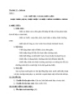
Giáo án Tin học 11 bài 7+8: Các thủ tục chuẩn vào ra đơn giản
 19 p |
19 p |  543
|
543
|  53
53
-

Giáo án Tin học 7 bài 6: Định dạng trang tính
 17 p |
17 p |  643
|
643
|  51
51
-

Giáo án Tin học 7 bài 4: Sử dụng các hàm để tính toán
 29 p |
29 p |  338
|
338
|  49
49
-

Giáo án Tin học 7 bài 9: Trình bày dữ liệu bằng biểu đồ
 60 p |
60 p |  486
|
486
|  49
49
-

Giáo án Tin học 7 bài 5: Thao tác với bảng tính
 24 p |
24 p |  438
|
438
|  44
44
-

Giáo án Tin học 7 bài 3: Thực hiện tính toán trên trang tính
 30 p |
30 p |  389
|
389
|  41
41
-

Giáo án tin học 7 - BÀI 1: CHƯƠNG TRÌNH BẢNG TÍNH LÀ GÌ?
 11 p |
11 p |  469
|
469
|  36
36
-

Giáo án Tin học 7 bài 1: Chương trình bảng tính là gì
 17 p |
17 p |  745
|
745
|  30
30
-

Giáo án Tin học 7 bài 7: Trình bày và in trang tính
 14 p |
14 p |  416
|
416
|  30
30
-

Giáo án Tin học 7 bài 2: Các thành phần chính, dữ liệu trên trang tính
 26 p |
26 p |  526
|
526
|  29
29
-

Giáo án Tin học 6 bài 7: Sử dụng phần mềm Mario để luyện gõ phím
 7 p |
7 p |  223
|
223
|  14
14
-

Giáo án tin học 7 - BẢNG ĐIỂM CỦA EM
 9 p |
9 p |  135
|
135
|  9
9
-

Giáo án Tin học 7 - GV. Lê Thị Mỹ Linh
 165 p |
165 p |  108
|
108
|  8
8
-

Giáo án Tin học 7 bài 11 sách Cánh diều: Luyện tập sử dụng phần mềm bảng tính
 14 p |
14 p |  36
|
36
|  7
7
-

Giáo án Tin học 12 - Bài 7: Liên kết giữa các bảng
 6 p |
6 p |  85
|
85
|  5
5
-
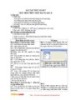
Giáo án Tin học 12 - Bài tập thực hành 7: Mẫu hỏi trên một bảng (Tiết 1)
 2 p |
2 p |  85
|
85
|  4
4
Chịu trách nhiệm nội dung:
Nguyễn Công Hà - Giám đốc Công ty TNHH TÀI LIỆU TRỰC TUYẾN VI NA
LIÊN HỆ
Địa chỉ: P402, 54A Nơ Trang Long, Phường 14, Q.Bình Thạnh, TP.HCM
Hotline: 093 303 0098
Email: support@tailieu.vn









